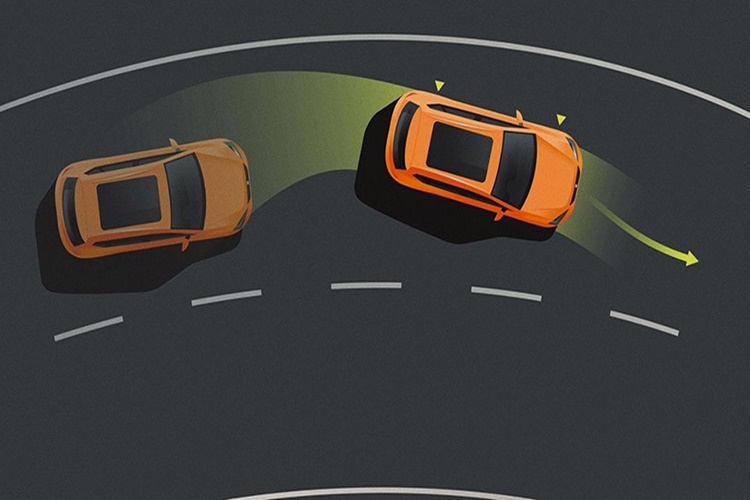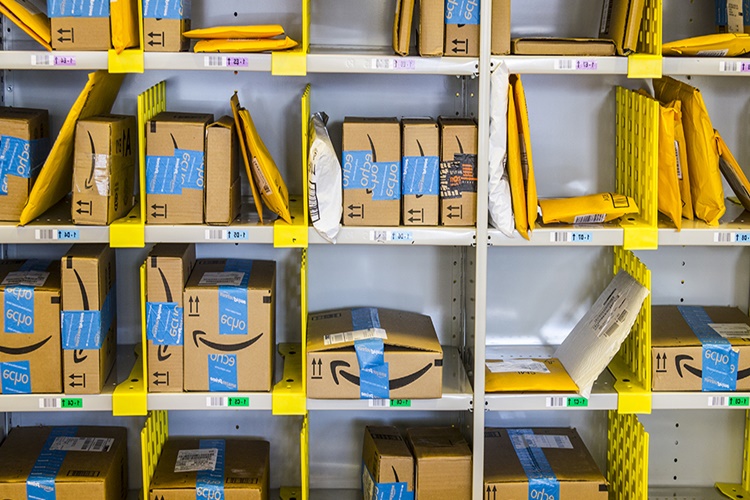Bilgisayarlarda daima işimizin olması, çeşitli dosyaları indirmemiz, dosyalarımızın arka planda daima çalışması gibi nedenlerle yavaşlama görülebilir. Bilgisayarın yavaşlaması işlerimizin olması gerekenden daha uzun bir zaman dilimine ihtiyaç duymamıza neden olur. Haliyle bu durumda kendi zamanımızdan ekstra zaman harcamak durumunda kalabiliriz. Bu nedenle bilgisayarımızın aldığımız ilk anda ki gibi hızlı olmasını bekleyebiliriz. Bunun için ise yapmamız gerek bazı yöntemler bulunur. Düzenli veri temizleme, kullanılmayan uygulamaların silinmesi gibi ufak tefek işlemlerle bunu yapabileceğimiz gibi, daha kısa sürede ve daha etkili hızlandırma yollarına başvurabiliriz. Bilgisayar hızlandırma konusunda merak ettiğiniz tüm sorular ve bu soruların ayrıntılı yanıtları sizlerle…
Bilgisayar Hızlandırma Yolları Nelerdir?
-İlk olarak yapılması gereken bilgisayarımızın güç dengesini kurmak ve denetlemek olmalıdır. Özellikle Adobe programları gibi yüksek enerji harcayan programları kullandığınızda ne yazık ki daha fazla enerji harcanır ve bilgisayar kendini yavaşlatarak, halihazırdaki enerjisini yetirmeye çalışır. Bunun için bilgisayarın fişte iken çalışması sağlanmalıdır.
-Sık sık bilgisayarınızın ekranına gelen güncellemeleri hiç kaçırmamaları, zaman ayırarak bunların gerçekleşmesine müsaade etmelisiniz.
-Gereksiz dosyaları bilgisayarınızda bulundurmamalı, daima masaüstü ve çöp kutusu temizliği yapmalısınız.
-Bilgisayarınızı uzun süre boyunca kullanmak zorunda iseniz, mutlaka üç saatte bir kapatıp yeniden açmalısınız.
-Sık sık virüs taraması yapmaya özen göstermelisiniz.
Bilgisayar Hızlandırma Ayarları Nasıldır?
-İlk olarak bilgisayarınızda yer alan denetim masasına gitmeli ve güç seçeneğinden yüksek performans şıkkını seçmelisiniz.
-Kullanmadığınız programların ‘devre dışı bırak’ seçeneğine tıklamalısınız.
-Bilgisayarınızda yer alan sabit dik kısmına gelerek disk temizleme seçeneğini aktive etmelisiniz.
-Her türlü işe yaramayan dosyaları özenle seçerek bilgisayarınızdan kaldırmalısınız.
-Kişiselleştir kısmına gelerek saydamlık özelliği denilen butonu iptal etmelisiniz.
-Bilgisayarınızın otomatik bakım seçeneğini aktif etmelisiniz.
-RAM yükseltme hakkında fikir sahibi olup mümkünse kapasite arttırmalısınız.
-Bilgisayarla işiniz bittiğinde mutlaka kapatmayı unutmayınız.
Bilgisayar Hızlandırma Antivirüs Programı Nedir?
Bilgisayarınızın daha hızlı çalışması ve daha güvenli olarak çalışmaya devam etmesi için bilinen en iyi antivirüs programı, kesinlikle ‘Clean Master’ programıdır. Bu program sayesinde bilgisayarınız hem daha hızlı olacak hem de olası saldırılara karşı güvence içinde yer alacaktır. Aynı zamanda tarayıcınızı otomatik olarak temizleyip, dosya kurtarma seçeneği de bulunduğundan dolayı pek çok bilgisayar kullanıcısı tarafından tercih edilmektedir.
Bilgisayar Hızlandırma Disk Temizleme Nasıl Yapılır?
Bilgisayarınızın daha hızlı çalışması ve daha iyi performans göstermesi için akla gelen ilk yöntem kesinlikle bilgisayar diskinin temizlenmesi olmalıdır. Bilgisayarlar için disk temizleme aşamaları şu şekilde ilerlemelidir;
-Bilgisayarınızda yer alan arama çubuğuna gelmelisiniz.
-Burada ‘windows yönetimsel araçlar’ yazmalı ve çıkacak sonucu beklemelisiniz.
-Açılan sayfada ‘disk temizleme’ kısmına gelmeli ve burayı aktive etmelisiniz.
-Açılan sayfada disk temizleme kısmına geldikten sonra listeler halinde bulunan gereksiz dosyaları tek tek işaretlemelisiniz.
Bilgisayar Hızlandırma En İyi Fps Hangisi?
Özellikle online oyun oynarken düşük olan fps kişilerin bilgisayarlarının çok hızlı bir şekilde yavaşlamasına ve donmasına neden olur. Bunun için fps ayarlarının yükseltilmesine özen gösterilmelidir. Yapılması gereken adımlar ise şu şekildedir;
-Aero ayalarına girerek gereksiz çalışan dosyaları kapatabilirsiniz.
-Ses ayarlarına gelebilir, oyun içi sesleri kapatabilirsiniz.
-Fanlı bir bilgisayar desteği edinebilirsiniz.
Bilgisayar Hızlandırma Komutu Nedir?
Bilgisayarınızın çok daha zahmetsiz ve kolay bir şekilde hızlandırılması için bazı kodlardan fayda almanız önerilmektedir. Bunun içinde en bilineni ‘CMD’ kodudur. Bilgisayarınızın arama butonuna tıklayarak CMD yazmalı ve yönetici olarak çalıştır denilmelidir. Ardından çıkan siyah ekrana gelmeli ve TREE yazılmalıdır. Onayladıktan sonra çok kısa bir süre içinde bilgisayarınızın hızlanması için gerekli işlemlere başlayacaktır.